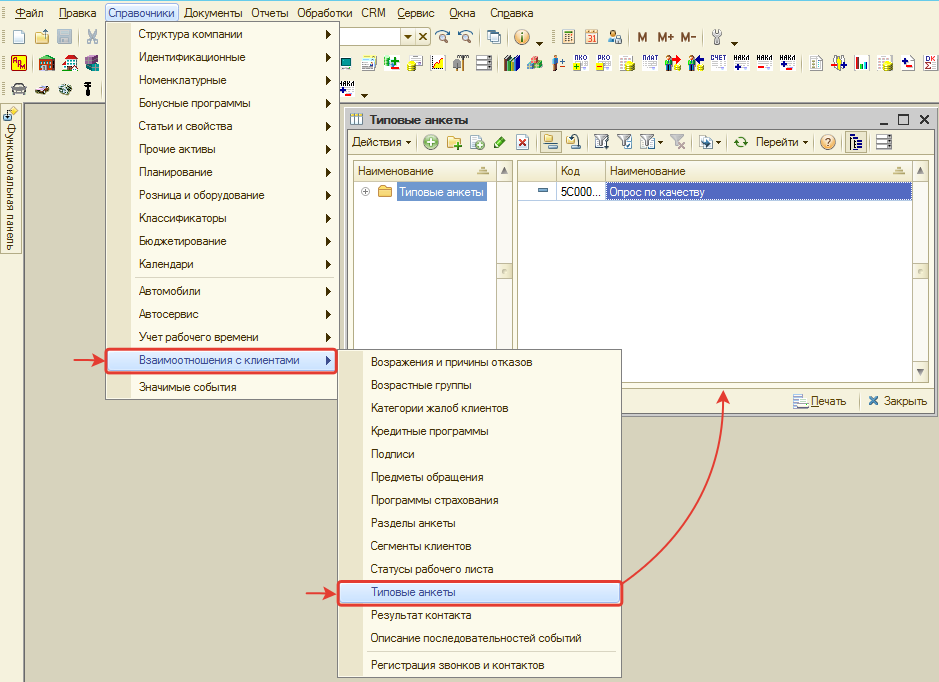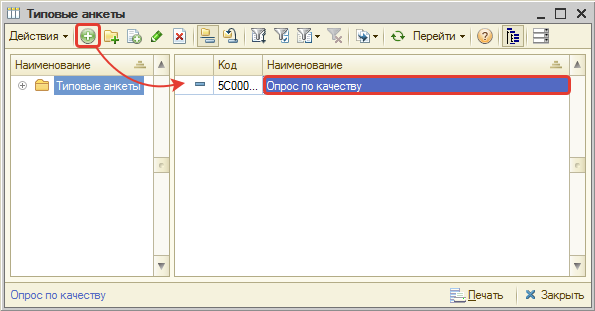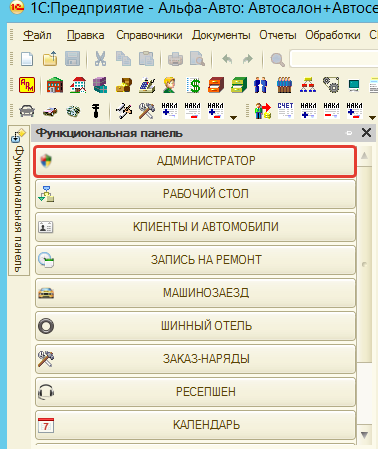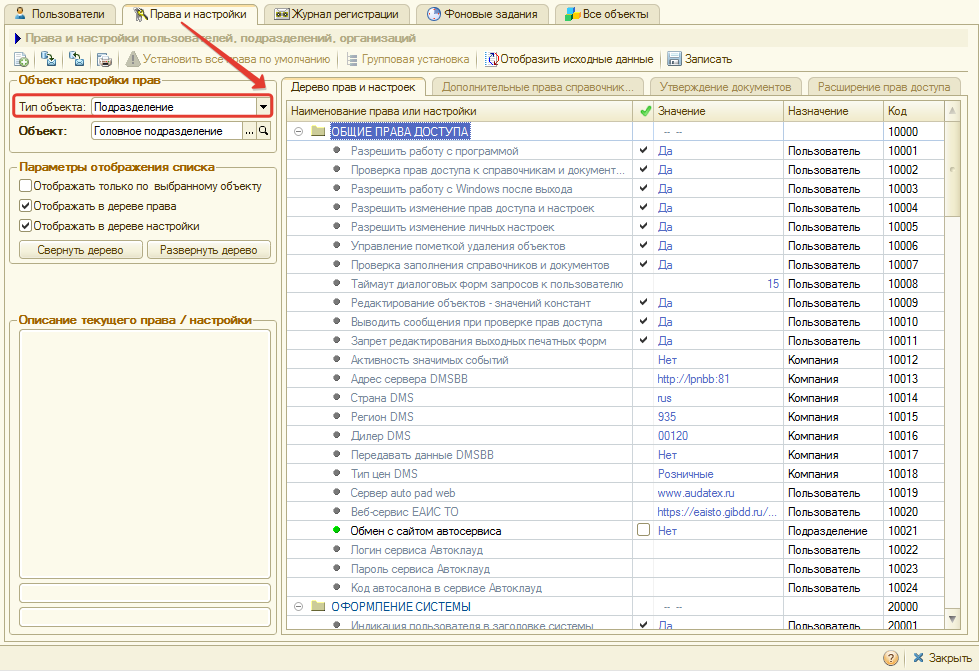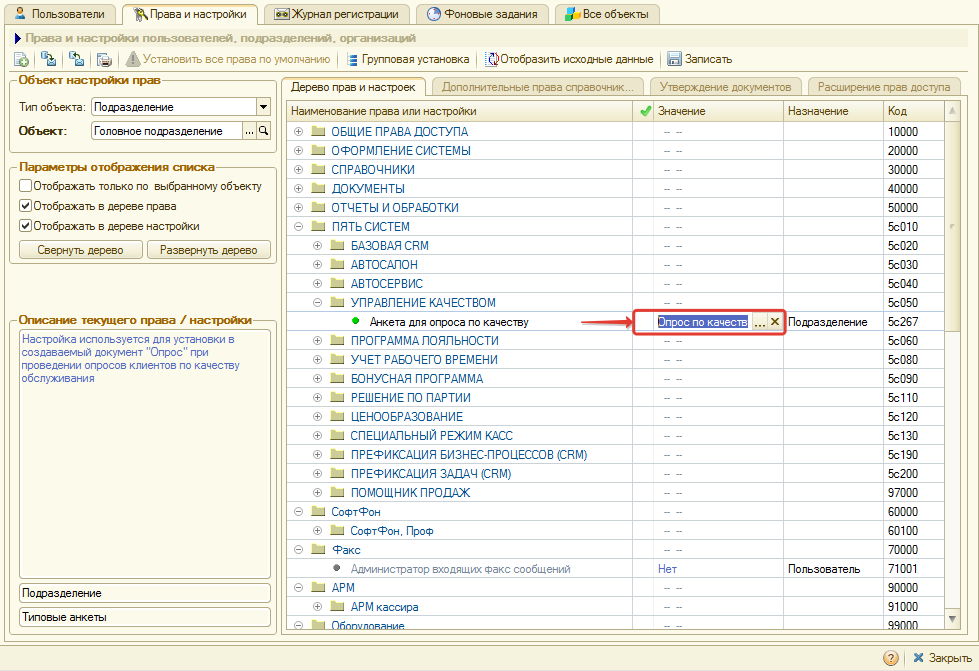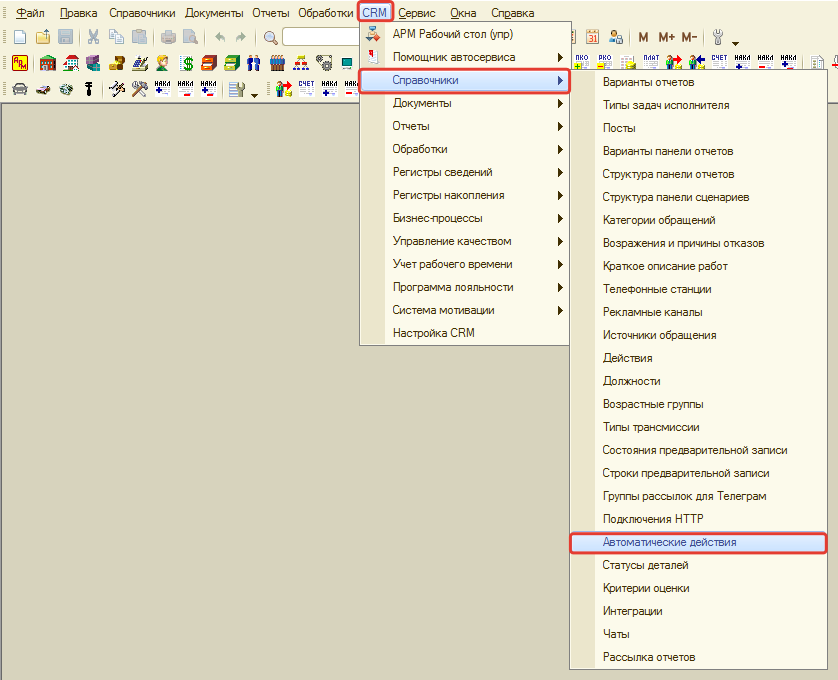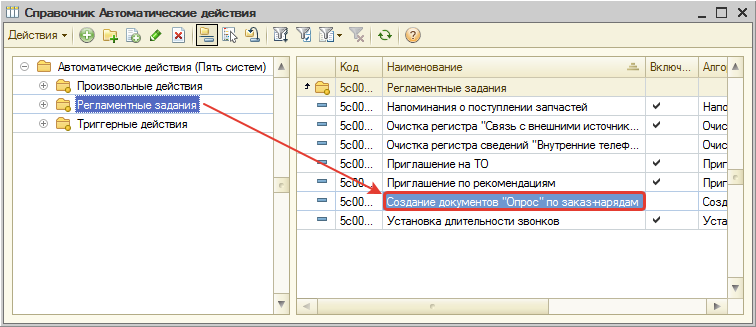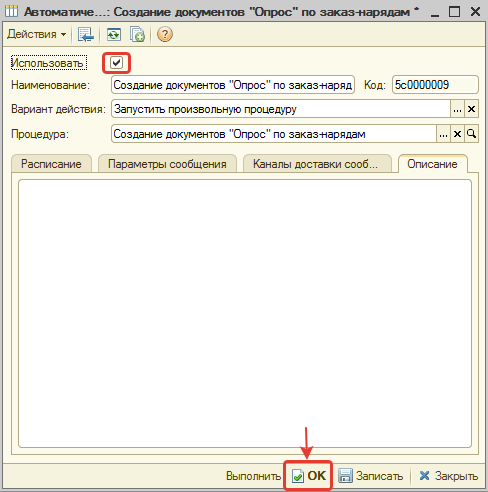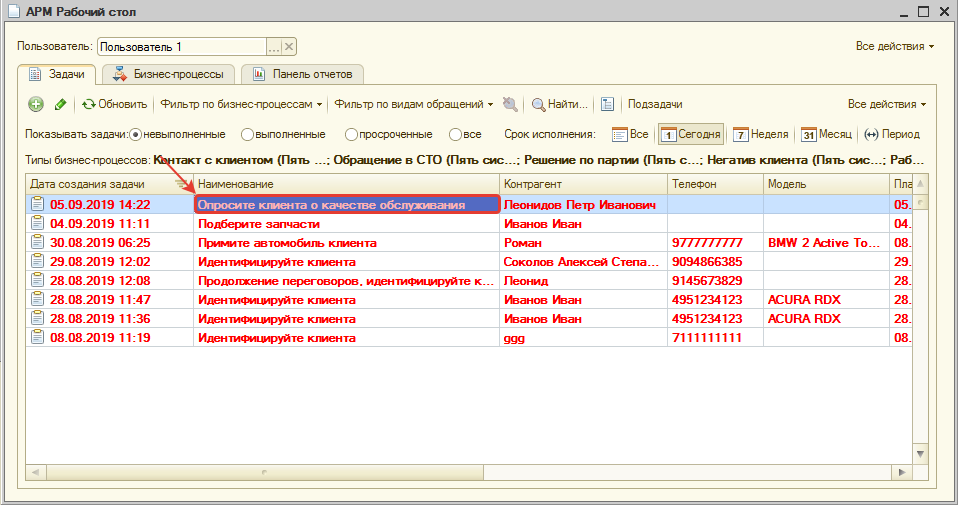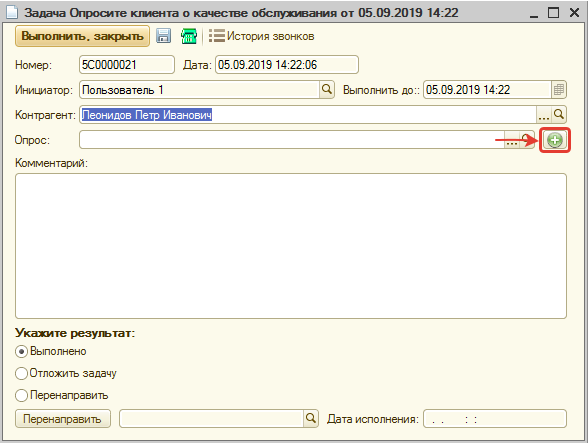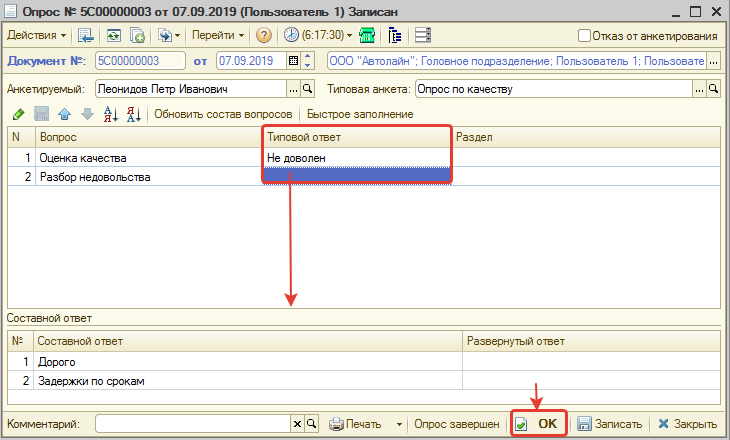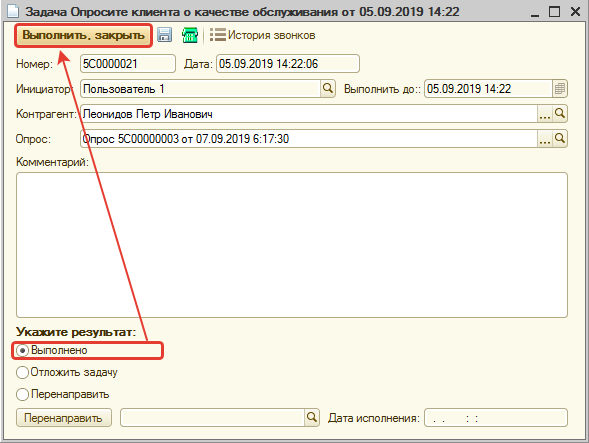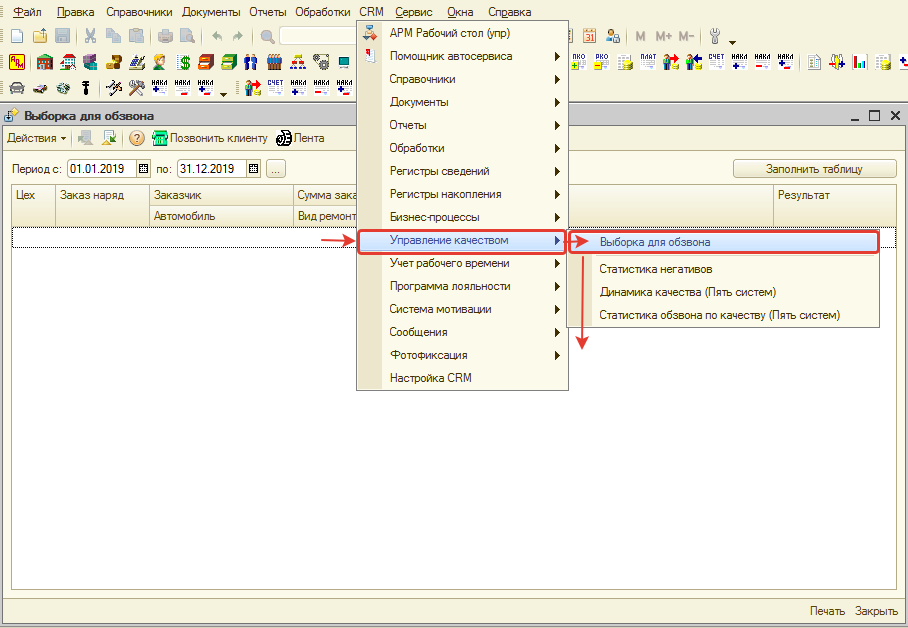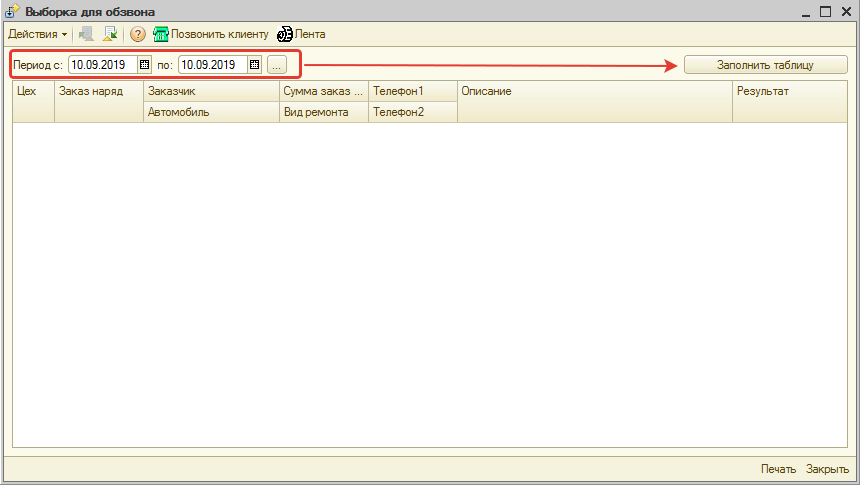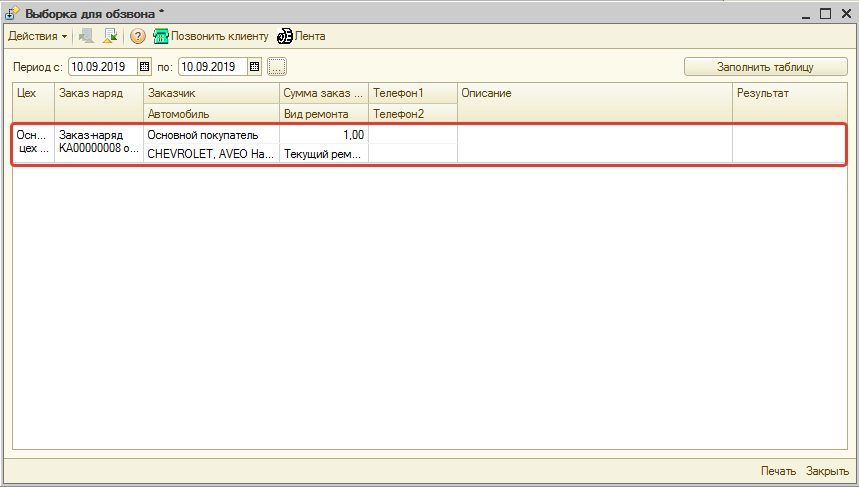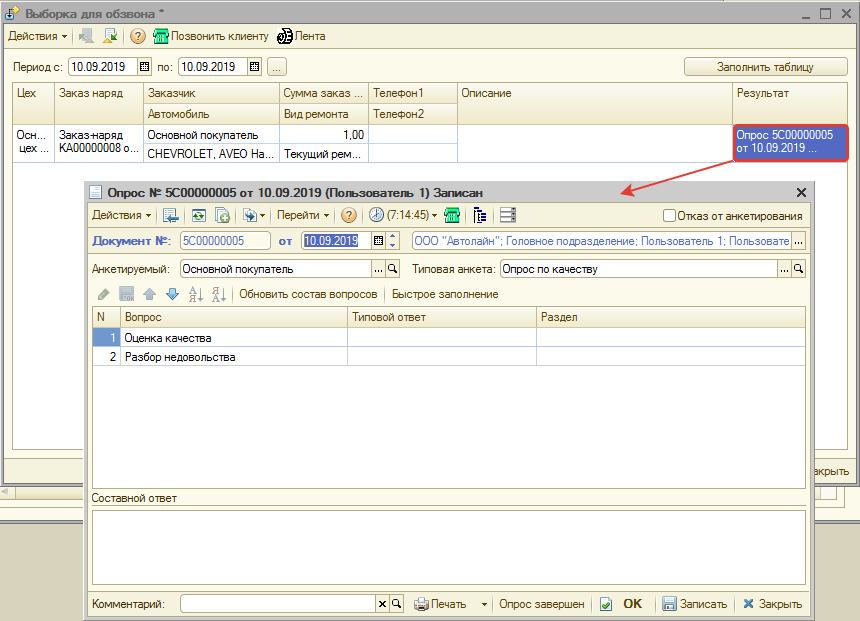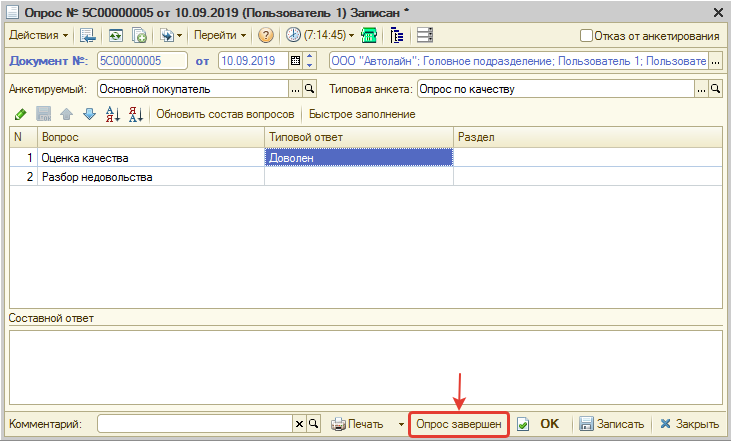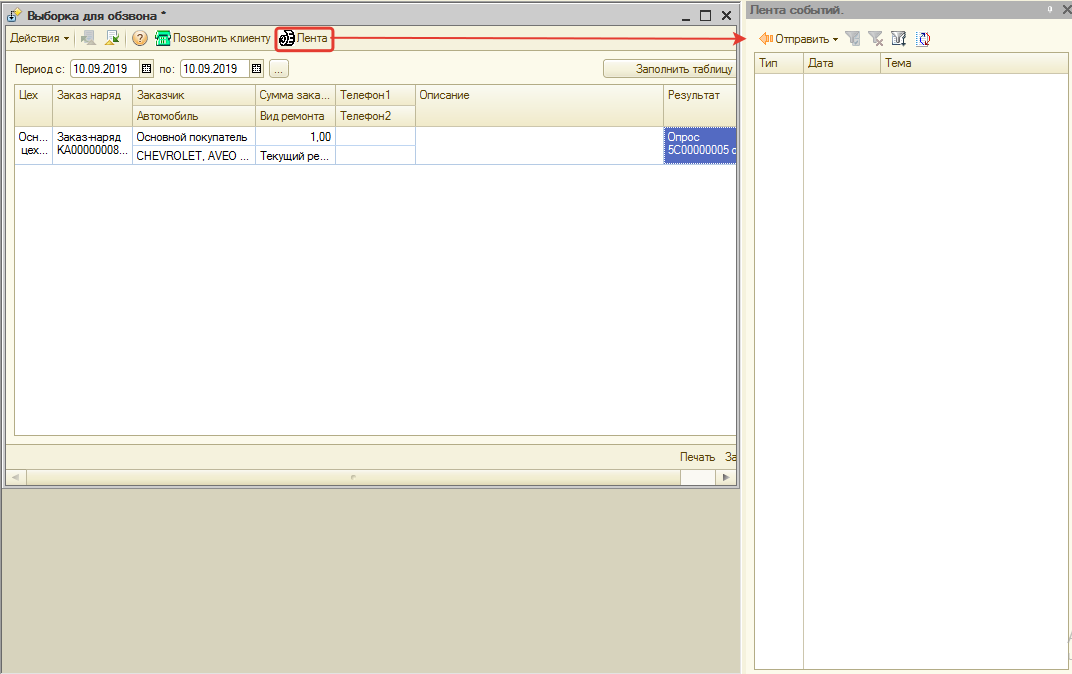Задача по опросу клиента о качестве обслуживания: различия между версиями
(Новая страница: «<p>В модуле CRM есть возможность формировать задачу на опрос клиента по качеству обслужива…») |
м (→Видео по теме) |
||
| (не показано 25 промежуточных версий 2 участников) | |||
| Строка 1: | Строка 1: | ||
| − | <p>В модуле CRM есть возможность формировать | + | <p>В модуле CRM есть возможность формировать задачи с целью опроса клиента по качеству обслуживания в Автосервисе. Данный опрос позволяет оценить качество проведенных работ в Автосервисе и в дальнейшем обработать жалобы от клиентов на обслуживание.</p> |
== Предварительная настройка == | == Предварительная настройка == | ||
| Строка 5: | Строка 5: | ||
# Создать анкету, на основе которой пользователи будут опрашивать клиентов в справочнике "Типовые анкеты". | # Создать анкету, на основе которой пользователи будут опрашивать клиентов в справочнике "Типовые анкеты". | ||
# Настроить анкету для опроса по качеству обслуживания. | # Настроить анкету для опроса по качеству обслуживания. | ||
| − | # Настроить пользователей, которые будут производить опрос. | + | # Настроить пользователей, которые будут производить опрос - сотрудники службы контроля качества. |
# Активизировать регламентное задание на создание опроса по качеству обслуживания. | # Активизировать регламентное задание на создание опроса по качеству обслуживания. | ||
=== 1. Создание анкеты === | === 1. Создание анкеты === | ||
| + | <p>Для создания анкеты: | ||
| + | # Перейдите в справочник "Типовые анкеты": [[Файл:Типовые анкеты.png|none|class=pic]] | ||
| + | # Создайте анкету с вопросами для оценки качества обслуживания: [[Файл:Анкета для опроса по качеству.png|none|class=pic]] | ||
| + | </p> | ||
=== 2. Настройка анкеты для опроса по качеству обслуживания === | === 2. Настройка анкеты для опроса по качеству обслуживания === | ||
| + | <p>В настройках прав доступа укажите какую анкету использовать для опроса по качеству обслуживания. Для этого необходимо: | ||
| + | # Перейдите в Функциональная панель -> Администратор: [[Файл:Переход в Администрирование.png|none|class=pic]] | ||
| + | # Выберите тип объекта "Подразделение": [[Файл:Права по подразделению.png|none|class=pic]] | ||
| + | # В настройке "ПЯТЬ СИСТЕМ -> УПРАВЛЕНИЕ КАЧЕСТВОМ -> Анкета для опроса по качеству" укажите анкету, которую создали (см. [[#1. Создание анкеты]]): [[Файл:Настройка Опрос по качеству.png|none|class=pic]] | ||
| + | # Запишите изменения. | ||
| + | </p> | ||
=== 3. Настройка сотрудников службы контроля качества === | === 3. Настройка сотрудников службы контроля качества === | ||
| + | <p>Укажите пользователей, которые будут производить опрос по качеству. Для этого назначьте пользователям должность "Сотрудник службы контроля качества" в регистре сведений "Сведения адресации" (см. [[Адресация задач в CRM по исполнителям]]). | ||
| + | </p> | ||
| − | === 4. Активизация регламентного задания для | + | === 4. Активизация регламентного задания для создания опроса по качеству === |
| + | <p>Для автоматического создания задач после завершения работы с документом "Заказ-наряд" с целью опроса по качеству обслуживания следует активизировать преднастроенное регламентное задание. Для этого необходимо: | ||
| + | # Перейти в справочник "Автоматические действия": [[Файл:Меню Авто действия.png|none|class=pic]] | ||
| + | # Найти регламентное задание "Создание документов "Опрос" по заказ-нарядам": [[Файл:Выбор задания на опрос.png|none|class=pic]] | ||
| + | # Открыть форму регламентного задания, установить флажок "Использовать" и нажать на кнопку "ОК": [[Файл:Активизация задания на опрос.png|none|class=pic]] | ||
| + | </p> | ||
| + | <p> | ||
| + | После активизации регламентного задания по завершенным документам "Заказ-наряд" будут ежедневно автоматически создаваться задачи "Опросите клиента о качестве обслуживания". Задачи будут видны пользователям с должностью "Сотрудник службы контроля качества" (см. [[#3. Настройка сотрудников службы контроля качества]]) в АРМ "Рабочий стол". Кроме того созданные задачи для опроса по качеству будут видны в дереве подчиненных документов Заказ-наряда. | ||
| + | </p> | ||
| + | |||
| + | == Исполнение задачи "Опросите клиента о качестве обслуживания" == | ||
| + | <p>Невыполненные задачи "Опросите клиента о качестве обслуживания" отображаются в АРМ "Рабочий стол": [[Файл:Отображение задачи по опросу.png|none|class=pic]]</p> | ||
| + | <p>Для исполнения задачи необходимо: | ||
| + | # Открыть форму задачи. | ||
| + | # Связаться с клиентом. | ||
| + | # Создать документ "Опрос": [[Файл:Создание опроса в задаче.png|none|class=pic]] | ||
| + | # Заполнить анкету ответами клиента и записать изменения: [[Файл:Заполнение анкеты опроса.png|none|class=pic]] | ||
| + | # Выполнить задачу: [[Файл:Выполнение задачи опроса.png|none|class=pic]] | ||
| + | </p> | ||
| + | |||
| + | == Опрос клиента о качестве обслуживания через обработку "Выборка для обзвона" == | ||
| + | <p> | ||
| + | С помощью обработки "Выборка для обзвона" можно массово отобрать клиентов, которых необходимо опросить о качестве обслуживания. | ||
| + | </p> | ||
| + | <p> | ||
| + | Переход в обработку осуществляется по пути "CRM -> Управление качеством -> Выборка для обзвона": [[Файл:Выборка для обзвона.png|none|class=pic]] | ||
| + | </p> | ||
| + | <p>Для начала работы с опросами через обработку укажите период, за который требуется обработать задачи на опрос (по умолчанию устанавливается текущий день), и нажмите кнопку "Заполнить таблицу": [[Файл:Заполнение выборки на обзвон.png|none|class=pic]] | ||
| + | </p> | ||
| + | <p>В обработке отобразятся заказ-наряды, по результатам завершения которых, необходимо опросить клиентов: [[Файл:Опросы для обзвона.png|none|class=pic]] | ||
| + | </p> | ||
| + | <p> | ||
| + | Для опроса по качеству обслуживания свяжитесь с клиентом и дважды кликните на колонку "Результат" для открытия формы опроса: [[Файл:Переход в опрос из обработки.png|none|class=pic]] | ||
| + | </p> | ||
| + | <p> | ||
| + | Укажите ответы на вопросы анкеты или отказ от опроса и завершите работу с опросом: [[Файл:Завершение работы с опросом.png|none|class=pic]] | ||
| + | </p> | ||
| + | <p>Дополнительно есть возможность просмотреть историю переписки с клиентом через мессенджеры и отправить сообщение: [[Файл:Лента событий в выборке для обзвона.png|none|class=pic]] | ||
| + | </p> | ||
Текущая версия на 11:49, 29 декабря 2020
В модуле CRM есть возможность формировать задачи с целью опроса клиента по качеству обслуживания в Автосервисе. Данный опрос позволяет оценить качество проведенных работ в Автосервисе и в дальнейшем обработать жалобы от клиентов на обслуживание.
Содержание
Предварительная настройка
Для того, чтобы формировалась задача на опрос по качеству обслуживания, необходимо предварительно выполнить следующие настройки:
- Создать анкету, на основе которой пользователи будут опрашивать клиентов в справочнике "Типовые анкеты".
- Настроить анкету для опроса по качеству обслуживания.
- Настроить пользователей, которые будут производить опрос - сотрудники службы контроля качества.
- Активизировать регламентное задание на создание опроса по качеству обслуживания.
1. Создание анкеты
Для создания анкеты:
- Перейдите в справочник "Типовые анкеты":
- Создайте анкету с вопросами для оценки качества обслуживания:
2. Настройка анкеты для опроса по качеству обслуживания
В настройках прав доступа укажите какую анкету использовать для опроса по качеству обслуживания. Для этого необходимо:
- Перейдите в Функциональная панель -> Администратор:
- Выберите тип объекта "Подразделение":
- В настройке "ПЯТЬ СИСТЕМ -> УПРАВЛЕНИЕ КАЧЕСТВОМ -> Анкета для опроса по качеству" укажите анкету, которую создали (см. #1. Создание анкеты):
- Запишите изменения.
3. Настройка сотрудников службы контроля качества
Укажите пользователей, которые будут производить опрос по качеству. Для этого назначьте пользователям должность "Сотрудник службы контроля качества" в регистре сведений "Сведения адресации" (см. Адресация задач в CRM по исполнителям).
4. Активизация регламентного задания для создания опроса по качеству
Для автоматического создания задач после завершения работы с документом "Заказ-наряд" с целью опроса по качеству обслуживания следует активизировать преднастроенное регламентное задание. Для этого необходимо:
- Перейти в справочник "Автоматические действия":
- Найти регламентное задание "Создание документов "Опрос" по заказ-нарядам":
- Открыть форму регламентного задания, установить флажок "Использовать" и нажать на кнопку "ОК":
После активизации регламентного задания по завершенным документам "Заказ-наряд" будут ежедневно автоматически создаваться задачи "Опросите клиента о качестве обслуживания". Задачи будут видны пользователям с должностью "Сотрудник службы контроля качества" (см. #3. Настройка сотрудников службы контроля качества) в АРМ "Рабочий стол". Кроме того созданные задачи для опроса по качеству будут видны в дереве подчиненных документов Заказ-наряда.
Исполнение задачи "Опросите клиента о качестве обслуживания"
Невыполненные задачи "Опросите клиента о качестве обслуживания" отображаются в АРМ "Рабочий стол":
Для исполнения задачи необходимо:
- Открыть форму задачи.
- Связаться с клиентом.
- Создать документ "Опрос":
- Заполнить анкету ответами клиента и записать изменения:
- Выполнить задачу:
Опрос клиента о качестве обслуживания через обработку "Выборка для обзвона"
С помощью обработки "Выборка для обзвона" можно массово отобрать клиентов, которых необходимо опросить о качестве обслуживания.
Переход в обработку осуществляется по пути "CRM -> Управление качеством -> Выборка для обзвона":
Для начала работы с опросами через обработку укажите период, за который требуется обработать задачи на опрос (по умолчанию устанавливается текущий день), и нажмите кнопку "Заполнить таблицу":
В обработке отобразятся заказ-наряды, по результатам завершения которых, необходимо опросить клиентов:
Для опроса по качеству обслуживания свяжитесь с клиентом и дважды кликните на колонку "Результат" для открытия формы опроса:
Укажите ответы на вопросы анкеты или отказ от опроса и завершите работу с опросом:
Дополнительно есть возможность просмотреть историю переписки с клиентом через мессенджеры и отправить сообщение: